
Nhân dịp Quốc khánh 2/9/2011, Ban Quản trị và Ban Biên tập website www.thuthuatblogger.info xin kinh chúc Quý khách sức khỏe an khang – sự nghiệp thành đạt và trân trọng thông báo đến Quý khách về việc nghỉ lễ như sau:
- Thủ thuật Blogger nghỉ lễ từ 00 giờ 00 ngày 01/9/2011 đến 24 giờ 00 ngày 03/9/2011 và sẽ trở lại hoạt động bình thường từ lúc 00 giờ 00 ngày 04/9/2011.
Do nghỉ lễ Quốc khánh nên việc công bố giải thưởng Top chém gió trong tháng 8 (giải nhất và giải nhì) sẽ được dời đến ngày 04/9/2011. Trong thời gian nghỉ lễ, quý bạn đọc nếu có vấn đề gì cần giải đáp, vui lòng để lại lời nhắn ở các mục Yêu cầu thủ thuật, Hỏi và Đáp, Gửi hồ sơ bệnh án cho B-Care và chúng tôi sẽ sắp xếp giải đáp kể từ ngày 04/9/2011.
Hy vọng trong những khoảnh khắc quý báu này, quý bạn đọc gần xa sẽ tận hưởng tối đa cuộc sống cùng gia đình và bạn bè. Nếu ai có rảnh muốn lang thang online thì có thể dành chút ít thời gian tạt ngang chốn này và để lại những dòng lưu bút gọi là …
Nước Việt Nam Dân chủ Cộng hòa được thành lập vào ngày 2 tháng 9 năm 1945 (đây cũng là ngày quốc khánh của nước Cộng hòa Xã hội Chủ nghĩa Việt Nam hiện nay), sau Cách mạng Tháng Tám với đóng góp chung của toàn dân Việt Nam dưới sự lãnh đạo của của mặt trận Việt Minh. Trong cuộc cách mạng này Đảng Cộng sản Đông Dương (tổ chức nòng cốt Việt Minh) đóng vai trò chỉ đạo, dù trên thực tế ở một số tỉnh thành chưa có hay khôi phục tổ chức đảng. Tại miền Bắc, một số tỉnh chưa có tổ chức đảng nhưng Việt Minh hoạt động rất mạnh hầu khắp các tỉnh thành. Tại miền Trung, hoạt động của Việt Minh và Đảng Cộng sản khá mạnh. Trong khi đó ở Nam Bộ, hoạt động của Việt Minh có phần yếu hơn, Đảng Cộng sản chưa khôi phục đầy đủ sau Nam Kỳ Khởi Nghĩa. Trong Cách mạng Tháng Tám, tổ chức Việt Minh đã lôi kéo lực lượng Thanh niên tiền tuyến do Chính phủ Đế quốc Việt Nam nuôi dưỡng ủng hộ Việt Minh. Tại một số tỉnh Nam Bộ, Thanh niên tiền phong đóng vai trò quan trọng giành chính quyền.













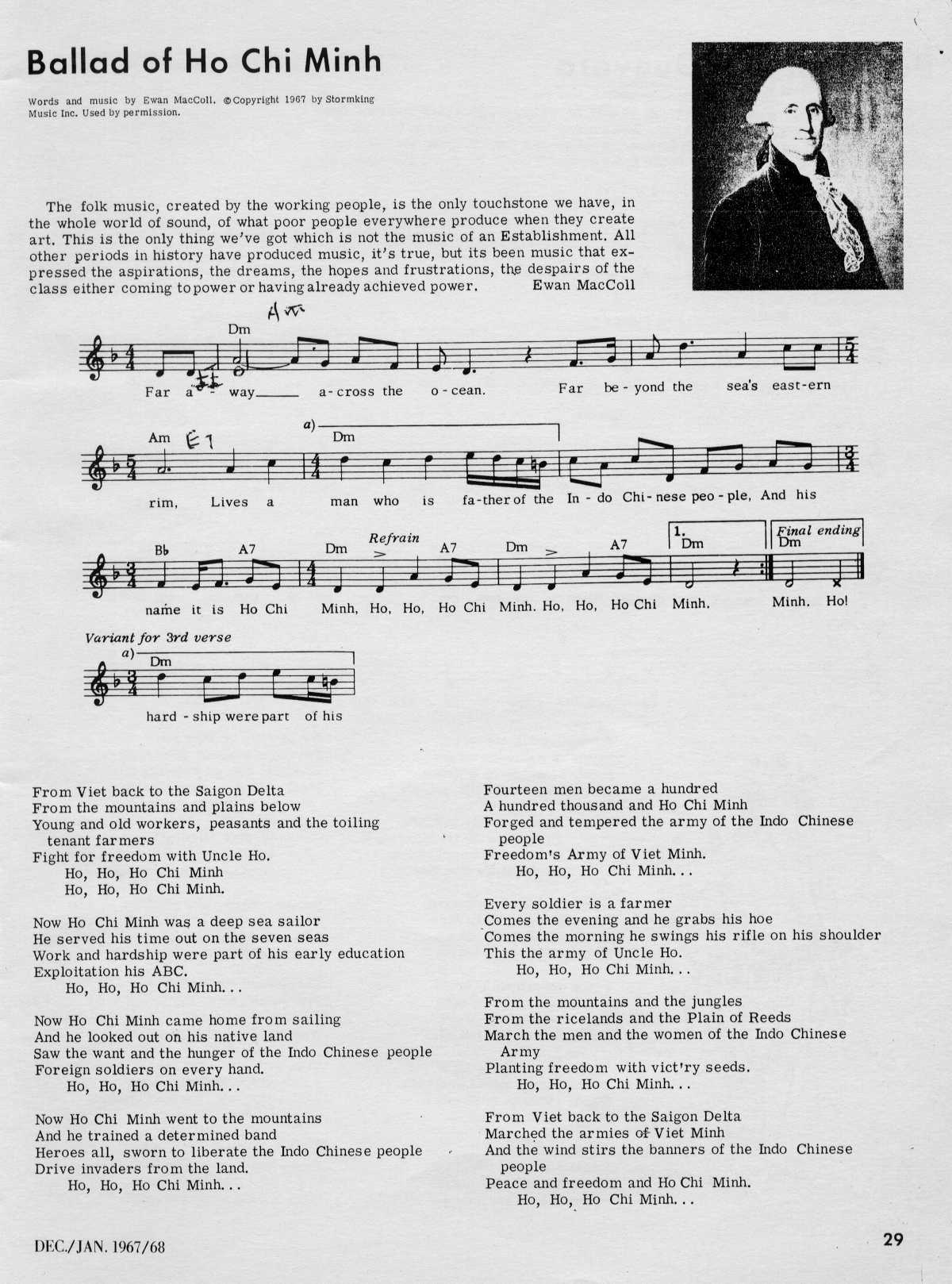
 Kính gửi Quý khách,
Kính gửi Quý khách,



 Thành công của Thủ thuật Blogger của ngày hôm nay không thể không kể đến sự nhiệt tình bình luận và góp ý chân thành của quý bạn đọc. Để vinh danh những đóng góp quý báu ấy, Thủ thuật Blogger thành lập Giải thưởng top chém gió dành cho những người có số bình luận nhiều xếp thứ nhất và thứ hai trong tháng, định kỳ 6 tháng và 1 năm. Giải thưởng được trao dưới hình thức cấp quyền đặt quảng cáo tại Thủ thuật Blogger. Đây là cơ hội để bạn đọc vừa thể hiện quan điểm của mình qua những bình luận đồng thời có thể quảng bá sản phẩm của mình tại Thủ thuật Blogger.
Thành công của Thủ thuật Blogger của ngày hôm nay không thể không kể đến sự nhiệt tình bình luận và góp ý chân thành của quý bạn đọc. Để vinh danh những đóng góp quý báu ấy, Thủ thuật Blogger thành lập Giải thưởng top chém gió dành cho những người có số bình luận nhiều xếp thứ nhất và thứ hai trong tháng, định kỳ 6 tháng và 1 năm. Giải thưởng được trao dưới hình thức cấp quyền đặt quảng cáo tại Thủ thuật Blogger. Đây là cơ hội để bạn đọc vừa thể hiện quan điểm của mình qua những bình luận đồng thời có thể quảng bá sản phẩm của mình tại Thủ thuật Blogger. 
 Trước đây, mình đã từng hướng dẫn bạn cài đặt
Trước đây, mình đã từng hướng dẫn bạn cài đặt 
 Vào cái thời áo trắng cắp sách đến trường, hẳn mỗi người trong chúng ta không ai không rạo rực bồi hồi mỗi độ hè về hoa phượng nở báo hiệu mùa thi xong lại chia tay lớp, cũng là dịp bạn bè chung trường chung lớp chuyền tay nhau từng quyển lưu bút xinh xinh để ghi lại những dòng lưu niệm, những ký ức đã qua trong năm học đầy ắp cảm xúc.
Vào cái thời áo trắng cắp sách đến trường, hẳn mỗi người trong chúng ta không ai không rạo rực bồi hồi mỗi độ hè về hoa phượng nở báo hiệu mùa thi xong lại chia tay lớp, cũng là dịp bạn bè chung trường chung lớp chuyền tay nhau từng quyển lưu bút xinh xinh để ghi lại những dòng lưu niệm, những ký ức đã qua trong năm học đầy ắp cảm xúc. Chúng ta đều biết Blogger đã có tính năng tạo trang tĩnh (static_page) giúp người dùng tạo các trang chuyên biệt như trang giới thiệu (About), trang liên hệ (Contact)… Đặc trưng của các trang tĩnh là không được duyệt hiển thị trên trang chính (kiểu trang index gồm trang chủ, trang nhãn và trang lưu trữ). Tuy nhiên Blogger giới hạn số trang tĩnh tối đa được tạo cho mỗi blogspot là 10 trang. Dường như con số này quá khiêm tốn so với nhu cầu sử dụng của bạn. Nào là trang nén CSS, trang mã hóa, trang mã màu, trang liên kết, trang sản phẩm, trang dịch vụ, trang diễn đàn, trang liên hệ, trang giới thiệu, trang góp ý, trang lưu bút … Tính ngót ra cũng đến trên dưới hai chục trang như vậy. Thế thì làm sao để thỏa mãn nhu cầu tạo trang riêng biệt như thế.
Chúng ta đều biết Blogger đã có tính năng tạo trang tĩnh (static_page) giúp người dùng tạo các trang chuyên biệt như trang giới thiệu (About), trang liên hệ (Contact)… Đặc trưng của các trang tĩnh là không được duyệt hiển thị trên trang chính (kiểu trang index gồm trang chủ, trang nhãn và trang lưu trữ). Tuy nhiên Blogger giới hạn số trang tĩnh tối đa được tạo cho mỗi blogspot là 10 trang. Dường như con số này quá khiêm tốn so với nhu cầu sử dụng của bạn. Nào là trang nén CSS, trang mã hóa, trang mã màu, trang liên kết, trang sản phẩm, trang dịch vụ, trang diễn đàn, trang liên hệ, trang giới thiệu, trang góp ý, trang lưu bút … Tính ngót ra cũng đến trên dưới hai chục trang như vậy. Thế thì làm sao để thỏa mãn nhu cầu tạo trang riêng biệt như thế.
 Sau một quá trình vận dụng các thủ thuật để tùy biến Template, hẳn blogspot của bạn ít nhiều cũng sẽ ẩn chứa vài chứng bệnh khiến bạn đau đầu khi tìm cách chữa nó cho lành. Hiện thực hóa ý tưởng Bệnh viện Blogspot (B-Care +), Thủ thuật Blogger đề nghị người dùng blogspot gửi hồ sơ bệnh án blogspot của mình tại đây (nếu có) để B-Care + chẩn đoán, tư vấn phương thuốc chữa trị phù hợp.
Sau một quá trình vận dụng các thủ thuật để tùy biến Template, hẳn blogspot của bạn ít nhiều cũng sẽ ẩn chứa vài chứng bệnh khiến bạn đau đầu khi tìm cách chữa nó cho lành. Hiện thực hóa ý tưởng Bệnh viện Blogspot (B-Care +), Thủ thuật Blogger đề nghị người dùng blogspot gửi hồ sơ bệnh án blogspot của mình tại đây (nếu có) để B-Care + chẩn đoán, tư vấn phương thuốc chữa trị phù hợp.  Khi mổ xẻ phân tích cấu trúc XML liên quan đến nhãn trong Template của blogspot, có khối chuyện để tùy biến và sáng tạo. Ở đây mình sẽ cùng bạn “nghịch ngợm” qua vấn đề thiết lập CSS chung cho các bài thuộc một nhãn nhất định.
Khi mổ xẻ phân tích cấu trúc XML liên quan đến nhãn trong Template của blogspot, có khối chuyện để tùy biến và sáng tạo. Ở đây mình sẽ cùng bạn “nghịch ngợm” qua vấn đề thiết lập CSS chung cho các bài thuộc một nhãn nhất định. Như các bạn đều biết, việc để lại comment trên một blog khác là một trong những cách làm tăng traffic cho blog của mình. Nếu như comment của bạn mang tính tích cực và xây dựng thì chắc chắn rằng sẽ có nhiều người tò mò và họ không ngần ngại ghé thăm blog của bạn.
Như các bạn đều biết, việc để lại comment trên một blog khác là một trong những cách làm tăng traffic cho blog của mình. Nếu như comment của bạn mang tính tích cực và xây dựng thì chắc chắn rằng sẽ có nhiều người tò mò và họ không ngần ngại ghé thăm blog của bạn.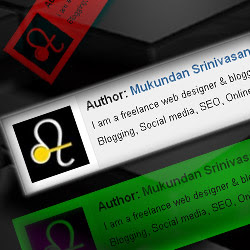

 Gắn tem ADMIN cho người nhận xét là một đề tài không mới song cũng chưa cũ, không mới bởi vì nó đã từng được giới thiệu nhưng chưa cũ bởi vì nó còn cái mới. Qua bài viết này mình sẽ hướng dẫn chi tiết các trường hợp gắn tem cho người nhận xét, gồm AMIN, AUTHOR và VISITOR.
Gắn tem ADMIN cho người nhận xét là một đề tài không mới song cũng chưa cũ, không mới bởi vì nó đã từng được giới thiệu nhưng chưa cũ bởi vì nó còn cái mới. Qua bài viết này mình sẽ hướng dẫn chi tiết các trường hợp gắn tem cho người nhận xét, gồm AMIN, AUTHOR và VISITOR. 

 Tiện ích Bài đăng phổ biến (Popular Posts) rất quan trọng đối với blogspot, nó giúp gây sự chú ý của độc giả, giúp dễ tìm đọc những bài viết nổi bật nhất trong tuần, trong tháng hoặc toàn thời gian đồng thời tăng cường traffic cho blog của bạn.
Tiện ích Bài đăng phổ biến (Popular Posts) rất quan trọng đối với blogspot, nó giúp gây sự chú ý của độc giả, giúp dễ tìm đọc những bài viết nổi bật nhất trong tuần, trong tháng hoặc toàn thời gian đồng thời tăng cường traffic cho blog của bạn.
 Ngày nay, việc tạo ra một blog cho riêng mình là điều hết sức dễ dàng. Bạn chỉ tốn khoảng dăm đôi phút là đã sở hữu ngay một blog với đầy đủ chức năng nhờ vào dịch vụ của
Ngày nay, việc tạo ra một blog cho riêng mình là điều hết sức dễ dàng. Bạn chỉ tốn khoảng dăm đôi phút là đã sở hữu ngay một blog với đầy đủ chức năng nhờ vào dịch vụ của 
 Kể từ khi
Kể từ khi  Các bạn có thể thấy tại trang chủ của
Các bạn có thể thấy tại trang chủ của 
 Nếu blogspot của bạn đã có một số tác giả tham gia viết bài cộng tác viên thì tiện ích Team Blog Profile rất cần thiết vì nó cho độc giả biết rằng blogspot của bạn đang có chương trình cộng tác viên, đồng thời cũng giúp tạo sự trân trọng đối với các tác giả. Để làm như vậy, thông thường chúng ta sẽ thêm vào tiện ích Profile (Hồ sơ). Cấu trúc XML của tiện ích này như sau:
Nếu blogspot của bạn đã có một số tác giả tham gia viết bài cộng tác viên thì tiện ích Team Blog Profile rất cần thiết vì nó cho độc giả biết rằng blogspot của bạn đang có chương trình cộng tác viên, đồng thời cũng giúp tạo sự trân trọng đối với các tác giả. Để làm như vậy, thông thường chúng ta sẽ thêm vào tiện ích Profile (Hồ sơ). Cấu trúc XML của tiện ích này như sau:


